
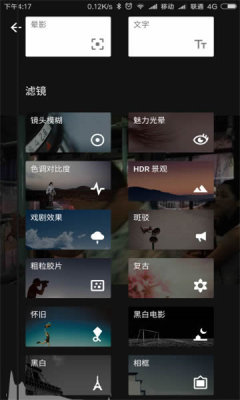
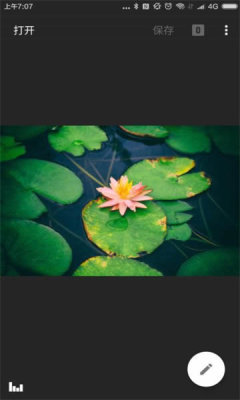
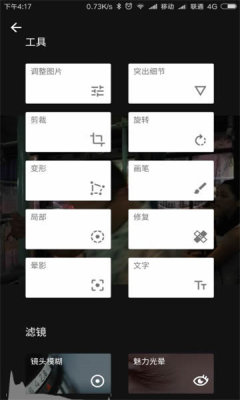
指划修图软件也就是最为火爆的snapseed应用。软件拥有所有图片编辑工具,可用于创作美妙的艺术作品。无需裁剪即可在社交媒体上分享您的精彩照片。还有大量可爱的动物贴纸,选择一个并轻松改变它的大小。
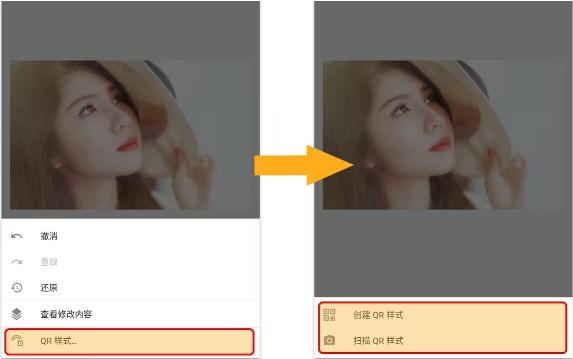
Snapseed 的基本操作部分,涵盖了 Snapseed 的基本使用方式介绍,包括图片的导入导出以及 Snapseed 在调整图片时的基本操作方式。虽然这一部分是基础,但却是 Snapseed 的核心,是一定要掌握的基本技能。
1、导入图片

方法一:在图库中选择需要调整的图片,点击分享,点选snapseed即可。
小知识点:
一些手机在导入图片时,会有选择原图的按钮,一定要勾选原图导入,否则会出现图片不清晰或者模糊的问题。当然你也可以采用下面第二种方法导入图片。
方法二:先打开snapseed,然后在snapseed的主屏点击任意位置,打开手机的图库,导入需要调整的图片;
2、基础操作方式
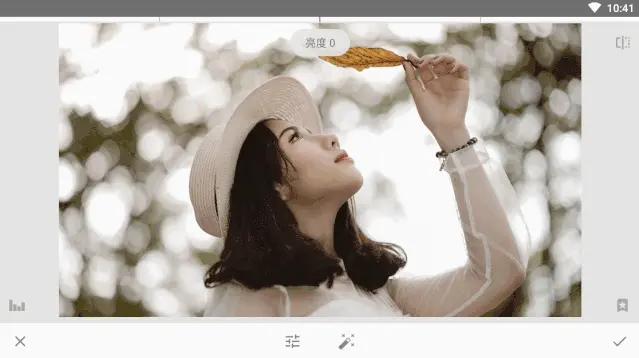
上下滑动选择功能,左右滑动调整参数
基础操作:上划下划
图片导入后,选择需要的工具,上下垂直滑动选择需要的调整功能;左右水平滑动调整该功能的具体参数;调整完毕点击√,确定;
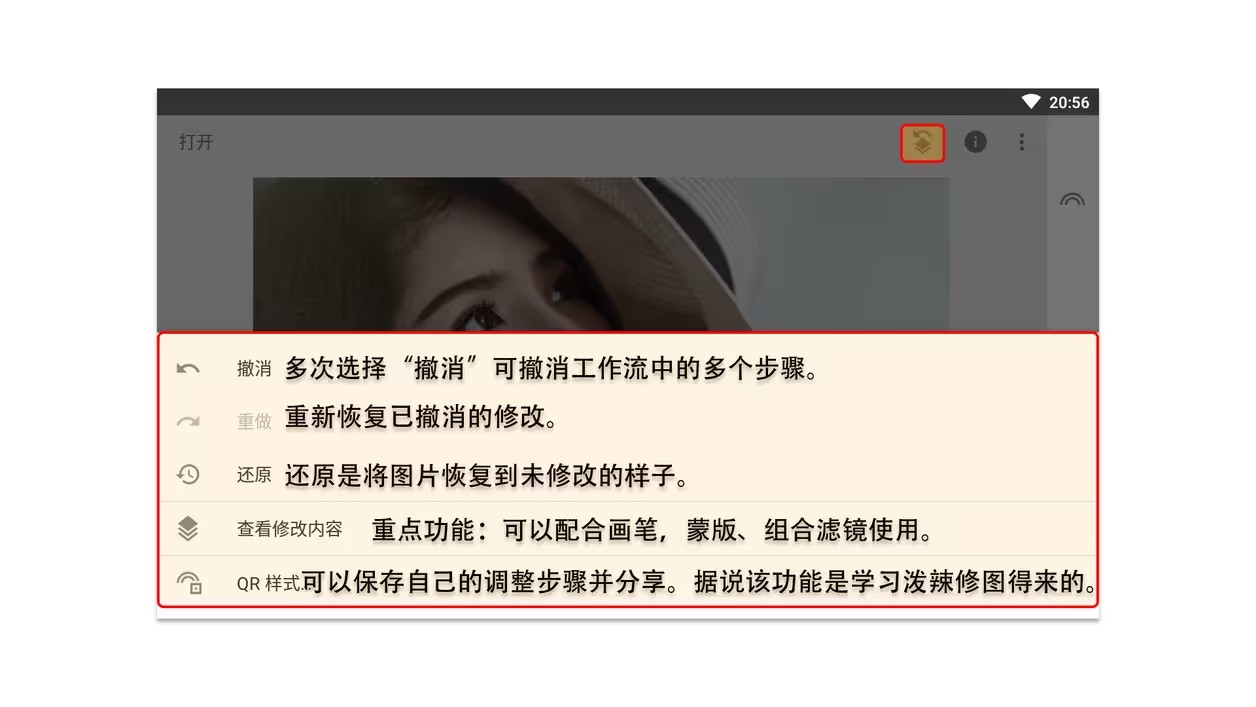
历史记录、撤销、重做、还原
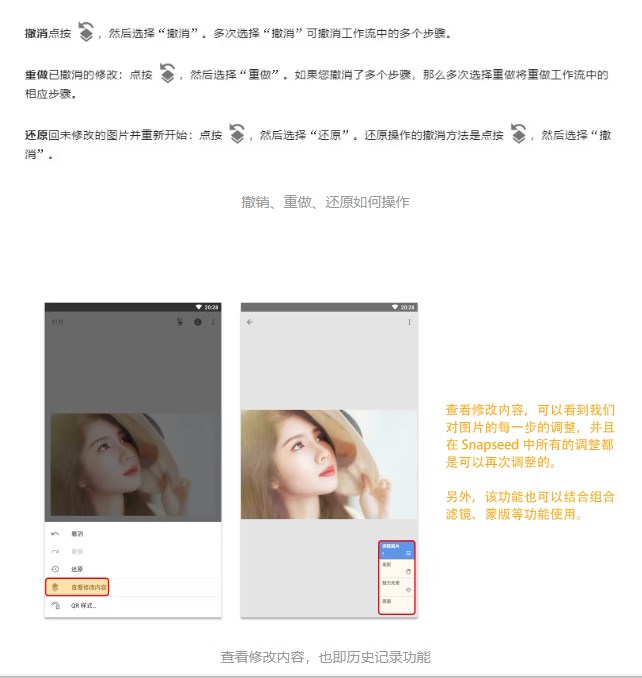
查看修改内容
可以查看我们对图片所做的每一步的调整,而且每一步都是可以重新调整的。另外该功能也可以结合组合滤镜、画笔蒙版使用。尤其是结合组合滤镜,画笔蒙版的用法,是snapseed的核心技巧。该方法,会在后面的具体章节里详细介绍。
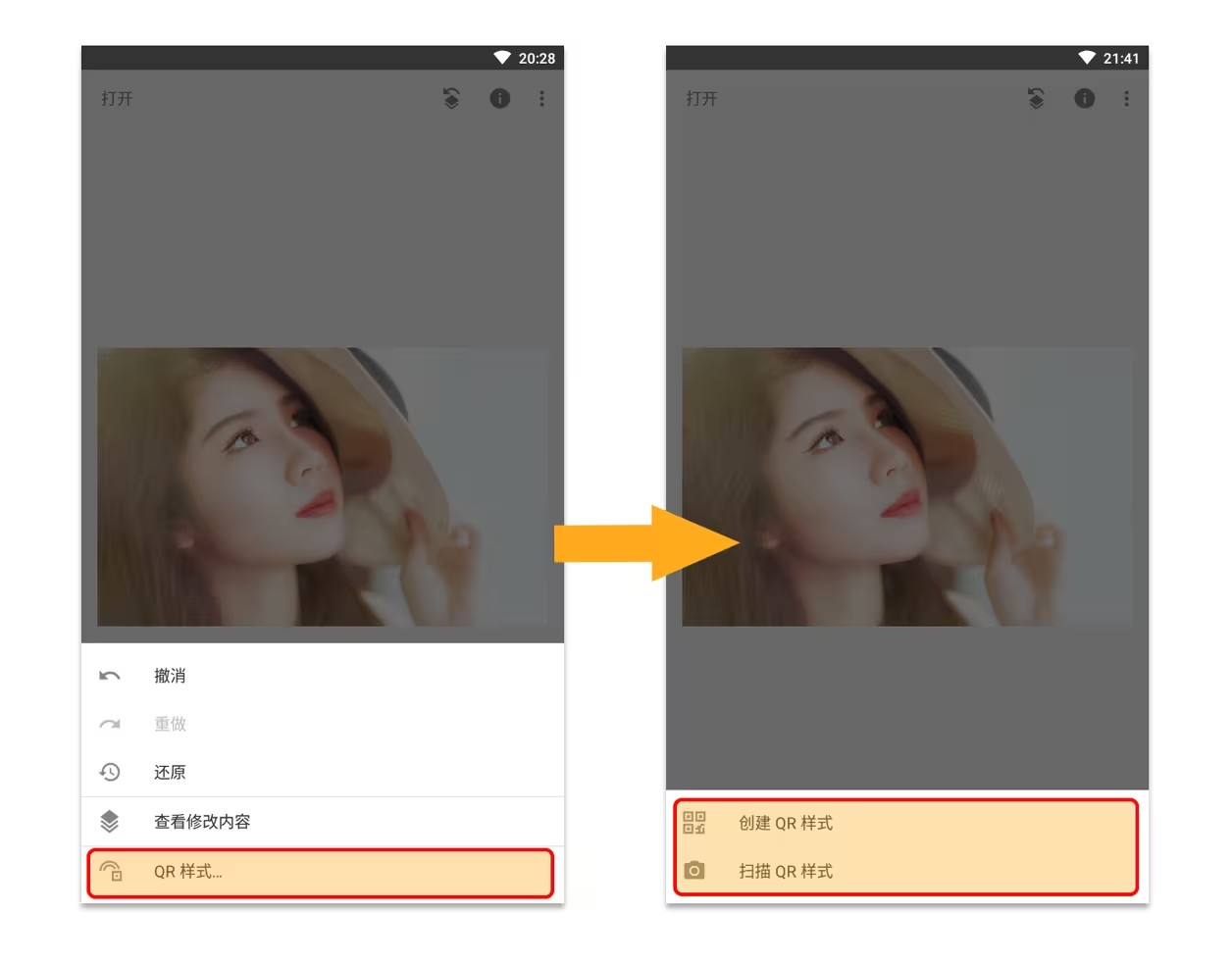
QR样式
QR样式可以把你的调整,保存为二维码,通过社交app分享给你的朋友,你的朋友可以直接通过snapseed扫码使用。但,遗憾的是,该功能并不支持从相册导入二维码。
3、导出图片
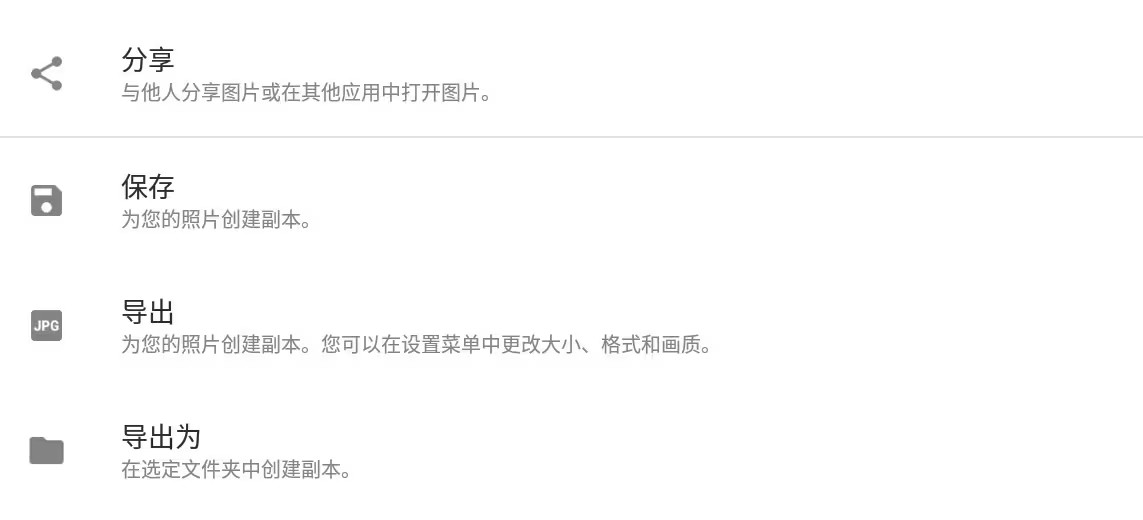
导出图片的四个选项
snapseed支持多种导出方式,分别是分享、保存、导出、导出为,具体来讲他们之间的异同点如下。
分享
与他人分享图片,或者在其他应用中打开图片,继续修图。
前者指的是把图片直接分享到社交软件中,比如微信,后者的应用场景是:比如我在调整人像照片的过程中,为了刚才的修饰人的面部结构,我会把snapseed中正在调整的图片直接分享到泼辣修图中,进行调整。
保存
创建图片副本,保留原图。
导出
为图片创建副本,同时导出图片的大小、格式和画质,可以在设置里自定义。
对导出图片的大小和格式以及画质的设置,需要在导出图片前进行设定,这样导出的时候,才会是你想要的结果。
导出为
把调整好的图片导出到指定的文件夹,并且可以重命名图片。我经常使用“导出为”这个选项,因为我比较喜欢,这个选项的指定文件夹位置和命名文件的功能。
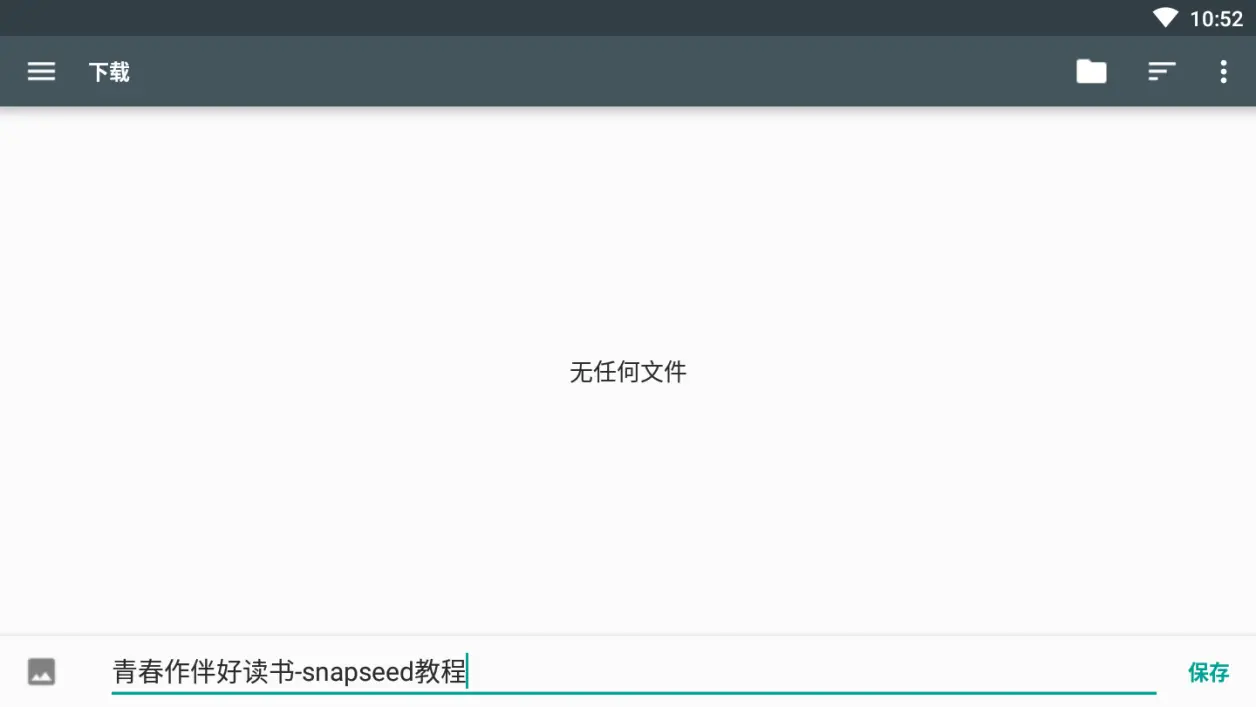
尝试使用人像滤镜以获得迷人的外观;
使用特殊的皮肤过滤器调节肤色;
热门滤镜能帮助您呈现出流行的照片效果;
通过自拍功能拍摄的照片,如果对面部贴纸不满意,可以到编辑器里随意替换其他的面部贴纸;
全新的边框功能,适配您各种尺寸的照片,单击照片就能将您的照片放大至整个手机屏幕;
支持批量抠图,允许同时30张图片同步处理,最高可达100张图片批量抠图
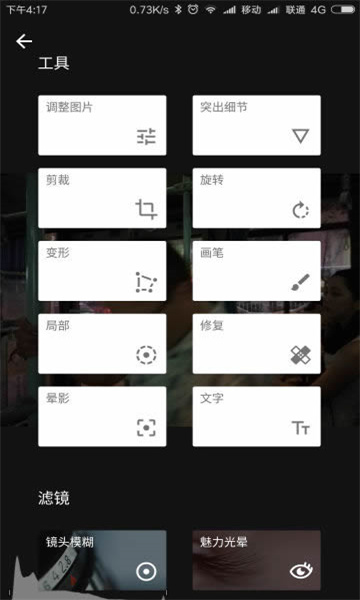
智能消除图片上不想要的部分,包括文字、杂物、污点、logo等一切不想要的东西,都可以一键去除。
一键替换所有图片底色、调整尺寸,轻松应用全部图片,省时高效。
不仅能够自动一键抠图,还支持智能手动修图,通过简单的涂抹和拖拽,就能调整图片的饱和度和亮度
专业级调节功能,让您的每一张照片都能展现;
裁剪照片编辑器,从未如此简单,轻松使用此裁剪照片编辑器调整大小和修剪;
强大而简单的照片编辑工具,裁剪,旋转,垂直和水平,调整亮度,对比度,温暖度和饱和度等;